يأتي OneDrive مثبتًا مسبقًا على نظام التشغيل Windows 10. لن يتم تسجيل دخولك حتى إذا كان جهاز الكمبيوتر الخاص بك مرتبطًا بحساب Microsoft الخاص بك ولكن بمجرد تسجيل الدخول ، يضع مجلد OneDrive الخاص بك افتراضيًا في جذر مجلد المستخدم. سيقوم OneDrive بعد ذلك بمزامنة الملفات مع هذا المجلد واعتمادًا على حجم وعدد الملفات التي قمت بمزامنتها ، وقد يستغرق ذلك مساحة كبيرة على محرك الأقراص الثابتة. إذا كنت تفضل نقل الملفات إلى محرك أقراص آخر وتغيير مكان حفظ OneDrive للملفات ، فإليك طريقة القيام بذلك.
انقر بزر الماوس الأيمن على أيقونة OneDrive في علبة النظام وحدد الإعدادات.

قم بإلغاء ربط OneDrive من جهاز الكمبيوتر.
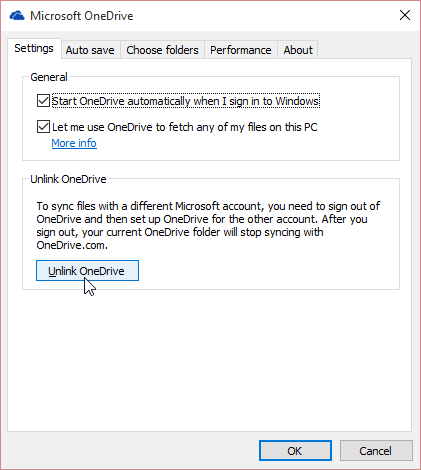
افتح مجلد OneDrive الخاص بك في موقعه. حدده وانقله إلى مكان جديد باستخدام زر "الانتقال إلى" أعلى علامة التبويب الصفحة الرئيسية في شريط المستكشف.
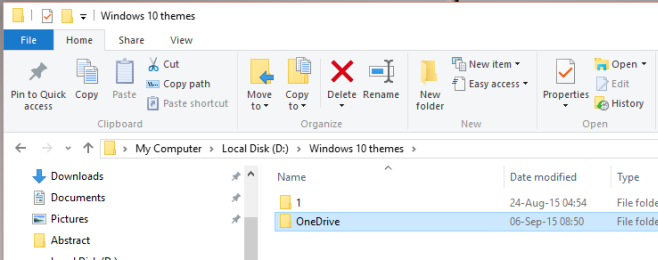
بعد ذلك ، سجّل الدخول إلى OneDrive مرة أخرى. عند تسجيل الدخول ، سوف يسألك OneDrive عن المكان الذي تريد حفظ المجلدات فيه باستخدام موقع مقترح (مجلد المستخدم الخاص بك) محدد بالفعل. بدلاً من قبول هذا الموقع المقترح ، انقر فوق "تغيير" ، ثم انتقل إلى المكان الذي قمت بنقل مجلد OneDrive إليه في الخطوة السابقة.
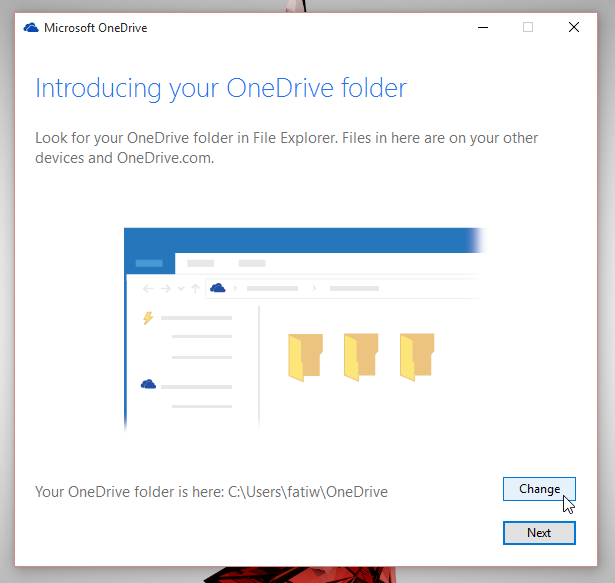
هذه العملية ليست بالضبط أسهل ويجب أن يكون لدى Microsoft طريقة سهلة لتغيير موقع مجلد OneDrive. ومع ذلك ، إذا كنت تقوم بإعداد OneDrive للمرة الأولى ، فلديك الحرية الكاملة لتحديد أي محرك أقراص أو مجلد كوجهة لمجلد OneDrive. إنه فقط التغيير المعقد الذي يحتاج إلى إصلاح من جانب Microsoft.












تعليقات